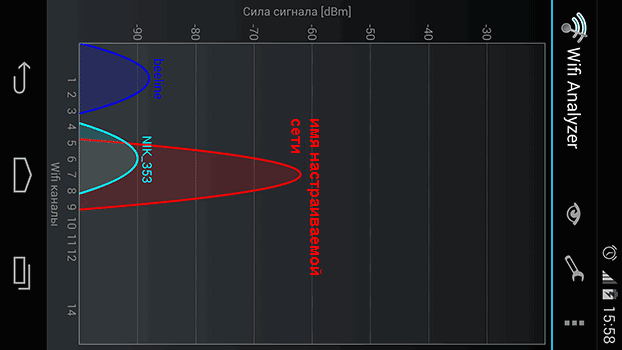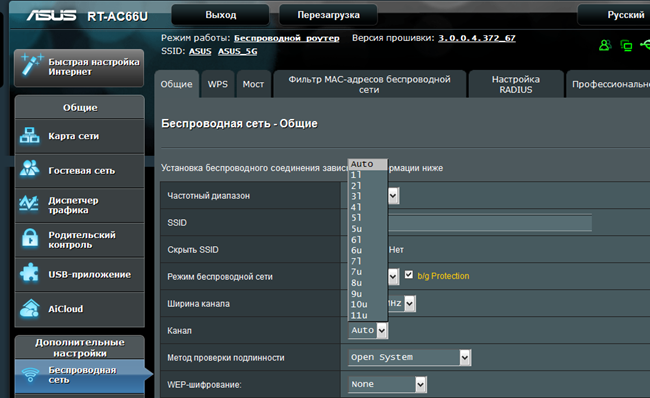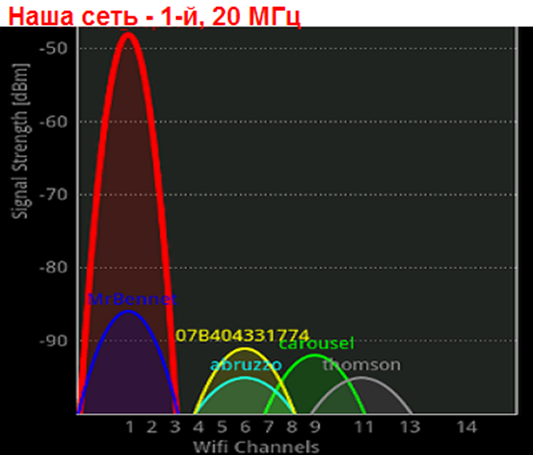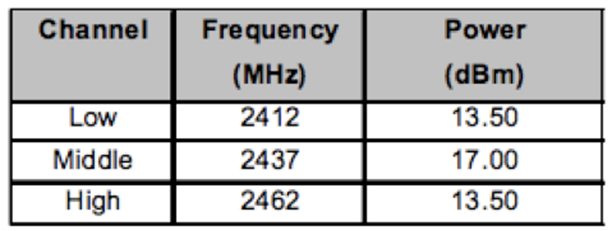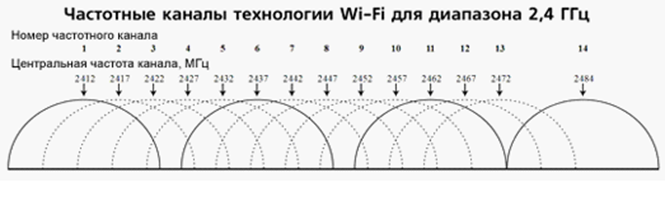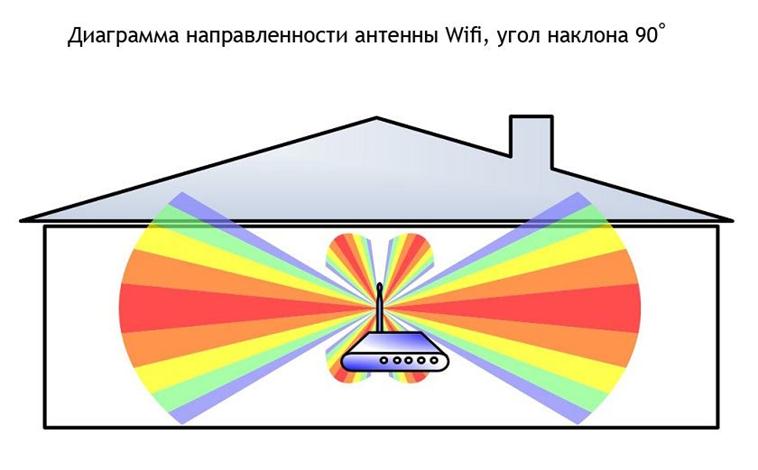Нюансы настройки сети Wi-Fi
О том, как работает Wi Fi роутер, многие пользователи знают больше, чем администраторы. А оптимальным образом настроить сеть сможет тот, кто сталкивался с этим вопросом на практике. Здесь мы говорим только о Wi-Fi-сетях, а не об Ethernet или о чём-то ещё. Номер канала лучше выбрать вручную, но как его выбирать, особенно когда есть несколько равноценных вариантов? На самом деле, давно известны некоторые нюансы, которые удалось выяснить, работая с Wi-Fi практически. Далее вы узнаете обо всем подробнее.
Посмотрите, как именно роутер выбирает номер канала, когда используется настройка «auto». Алгоритм прост: нужно получить приемлемый уровень сигнала, но в то же время оставить «пространство» для других, будущих, сетей. Вручную можно установить 9-й канал, или даже 10-й, но это будет не слишком «культурно». Лучше узнать, что именно выбрал сам роутер, и зафиксировать эту настройку в web-интерфейсе:
Дальше перечислены другие правила, помогающие настраивать Wi-Fi.
Не все номера полезны
Выше было сказано: установите номер канала вручную, то есть, задайте его «явно». Что ж, это правильно, но есть нюанс: не все абонентские девайсы распознают каналы выше 11-го. То есть, для многих адаптеров не существуют 12-й и 13-й радиоканалы, а тем более 14-й. Учитывайте это всегда! Ниже будет рассмотрено ещё одно правило.
Допустим, просмотрев эфир программой или оборудованием, вы видите, что он свободен. Казалось бы, тогда нужно выбрать первый канал, и всё. Зачем что-либо усложнять? На самом деле – нет, всё выглядит иначе.
Если эфир полностью свободен, нужно выбирать середину, то есть шестой радиоканал. Или седьмой. О причинах этого поговорим сейчас.
Вот как выглядят характеристики «I-Phone»:
На краях диапазона, как видим, мощность передатчика оказывается сниженной. И это верно не только для адаптеров фирмы Apple. Есть два понятия – мощность и чувствительность. Так вот, чувствительность тоже варьируется, и «лучше» она будет как раз «в середине».
Сколько децибел действительно нужно?
Просматривая эфир с помощью приложения Wi-Fi Analyser или его аналога под Windows, вы будете видеть значения сигнала, которые кажутся низкими. На самом деле, получить уровень – 45 или – 50 дБ в трёх метрах от роутера – это приемлемо. Большинство устройств не воспринимают сигнал, уровень которого не превышает -65 дБ. А всё, что ниже «минус 77-ми», считается «естественным шумом». Делайте выводы.
Что может мешать сети?
Возможно, вы удивитесь, но известен следующий факт – адаптеры Bluetooth используют тот же диапазон, что и сетевые устройства Wi-Fi. Тут говорится о диапазоне 2,4 ГГц. Уточним, что частоты, занимаемые каналом Bluetooth, это 2,400-2,484 ГГц. А теперь взгляните на частотную сетку Wi-Fi:
Фишка в том, что в устройствах Bluetooth установлены маломощные передатчики, и их работа, как подразумевается, не может мешать беспроводным сетям. Чаще бывает так: в присутствии Wi-Fi- адаптера не работает Bluetooth.
Мощности передатчиков Bluetooth и Wi-Fi соотносятся, как 1 к 100. Но всё равно, фирма ZyXEL рекомендует рассматривать устройства Bluetooth, как возможные источники помех. А для роутера TP-Link модели TL-WR1043ND таким источником будет всё, что использует сигналы СВЧ в той или иной форме. Но про этот роутер все знают, а его беспроводной модуль предпочитают отключать сразу (за ненадобностью).
Хорошие антенны – наше всё!
В действительности, иногда всё оказывается проще, чем может казаться сначала. Часто задают вопрос, можно ли как-то усилить сигнал в беспроводной сети. Банальный ответ выглядит так: нужно купить усилитель, и включить его между роутером и антенной. Ах, да, у нас же – не одно устройство, а как минимум два (роутер, абонент). Значит, и усилителей должно быть несколько.
Существует альтернативный вариант. Можно установить антенну с более узкой диаграммой, чем характерно для «однозвенного штыря»:
В некоторых точках пространства сигнал ослабнет, в других – многократно усилится. Прелесть в том, что «сложную антенну» устанавливают на одной из сторон «линии связи» (этого всегда достаточно).
Виды «узконаправленных» антенн:
- Многозвенные штыревые – диаграмма обладает симметрией относительно оси антенны. Сбоку сигнал усиливается на 2,5-4 дБ (если использовать 3-4 звена);
- Секториальные – диаграмма сужается до 180 градусов в горизонтальной плоскости, до 90 градусов и т.д. Подсчитать, насколько сигнал усилится, вы можете сами: если 180 градусов, то интенсивность удвоится по сравнению с 360 (+3 дБ). Ну и так далее;
- Антенны-тарелки – форма диаграммы стремится к «игле». Непонятно, как это использовать в домашних условиях (а в спутниковой связи – самое то).
Лучше всего, таким образом, будет обзавестись секториальной многозвенной антенной, и прикрепить её в углу. Или, можно использовать обычную многозвенную конструкцию, но тогда её располагают в центре области покрытия. В общем, простор для творчества тут есть.
Любая многозвенная антенна лучше всего работает на какой-то одной частоте.
То есть, строго говоря, она подходит для одного из радиоканалов. Чаще всего это – середина диапазона Wi-Fi, как вы уже догадались. А вот секториальные антенны подобных ограничений не имеют. Там излучение идёт в тот или иной сектор вне зависимости от частоты.